iPadで文字を入力しているとき、予測変換の先頭がローマ字になってしまう現象がある。その後、日本語の変換候補が表示されるので大きな支障はないが、結構鬱陶しい。この現象を解決するにはどうすればいいだろうか。
CapsLockがオンになっているのが原因

(Image:Shutterstock.com)
iPadの外付けキーボードを使えば、文章作成もiPadだけでサクサクできる。ノートパソコンにも匹敵する性能を持つiPadは携帯性にも優れており、エンタメ用途だけでなくビジネスでも活用している人は多いだろう。
しかし、日本語入力環境はあまり優秀ではなく、予測変換の先頭にローマ字が表示されてしまう現象がしばしば起こる。これは、CapsLockがオンになっているのが原因だ。画面上には、CapsLockのオン/オフが表示されないため原因に気付きにくいが、あわてずにCapsLockをオフにすれば問題は解消する。
なお、CapsLockはアルファベットを大文字で連続して入力したいときにオンにする。

CapsLockがオンの状態だと、予測変換の先頭にローマ字だけの文字が表示されてしまう
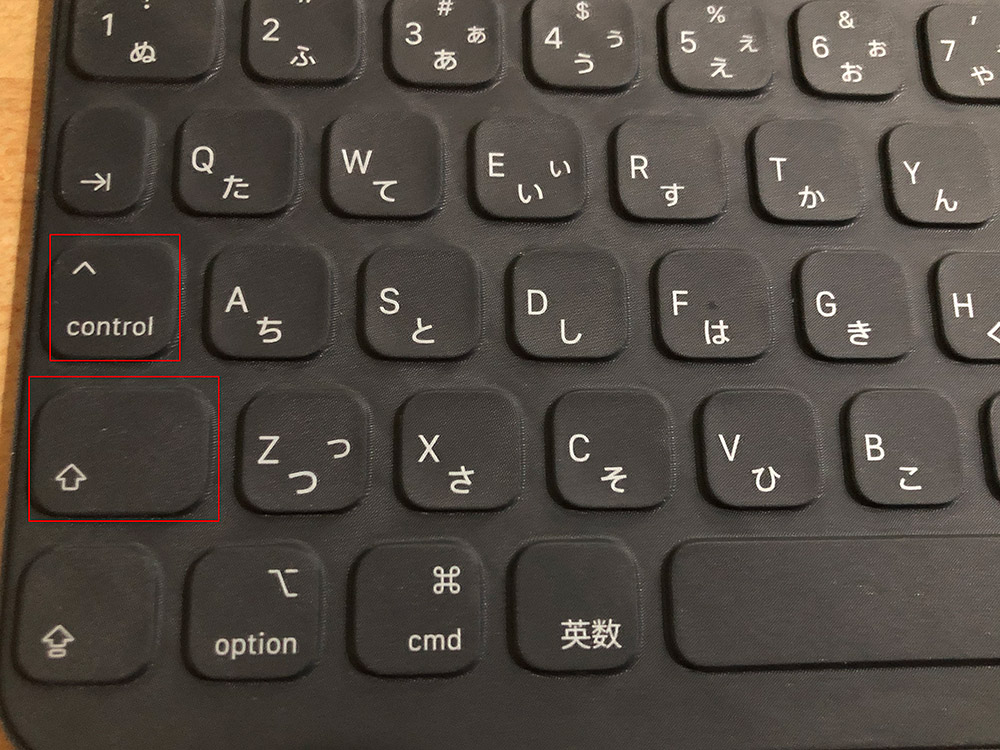
アップル純正のスマートキーボードの場合、「↑」キーを押しながら「control」キーを押す。ただし、1回では解除されないことがある。解除されていなかったら、何度かキーを押してから再度文字を入力して確認しよう
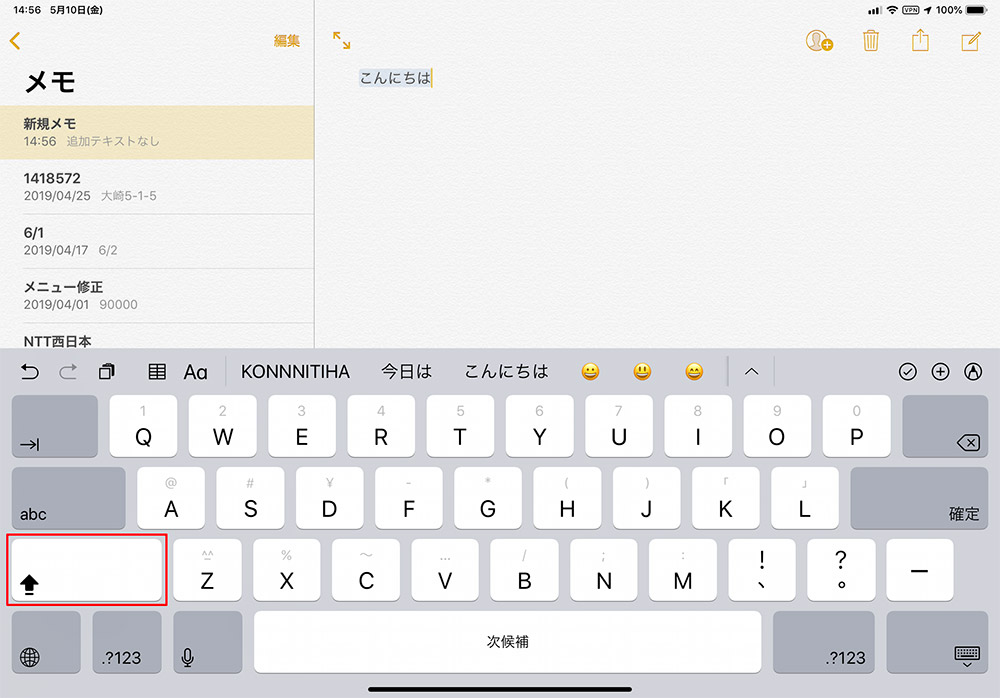
ソフトウェアキーボードの場合、「↑」キーをダブルタップするとCapsLockがオンになり、「↑」キーの表示が白抜きの黒文字に変わる。この状態だと、同様の症状が出てしまう。この場合は、「↑」キーを1度タップすればよい
利用しない予測変換が先頭に出てしまうと鬱陶しいだけでなく、作業効率も落ちてしまう。原因はそれほど複雑なものではなく、CapsLockがオンになっているだけなので、この症状が出たらサクッとオフにしてしまおう。



